Владимир Верстак - 3ds Max 2008. Секреты мастерства
- Название:3ds Max 2008. Секреты мастерства
- Автор:
- Жанр:
- Издательство:Издательство «Питер»046ebc0b-b024-102a-94d5-07de47c81719
- Год:2008
- Город:Санкт-Петербург
- ISBN:978-5-388-00082-8
- Рейтинг:
- Избранное:Добавить в избранное
-
Отзывы:
-
Ваша оценка:
Владимир Верстак - 3ds Max 2008. Секреты мастерства краткое содержание
Узнайте секреты профессиональной работы в 3ds Max 2008 от настоящего мастера своего дела! Автор – профессионал трехмерного дизайна. Его оригинальный подход к созданию объектов и сцен, к моделированию и визуализации будет полезен и специалисту, и начинающему пользователю. Вы узнаете обо всех возможностях новейшей версии лучшего 3D-пакета, в том числе и скрытых от непосвященных. Особое внимание уделено моделированию: вы начнете с простейших объектов и завершите созданием трехмерного автомобиля.
3ds Max 2008. Секреты мастерства - читать онлайн бесплатно ознакомительный отрывок
Интервал:
Закладка:
Моделирование
Совет 18.Если необходимо изменить какую-либо величину для параметрического объекта, достаточно в поле параметра набрать r и число, на которое нужно изменить значение. Например, если набрать r50, то общее значение изменится на 50 (было 20 – станет 70).
Совет 19.Если установить курсор в поле счетчика и нажать сочетание клавиш Ctrl+N, то откроется окно со своеобразным калькулятором, в котором можно выполнять простые математические вычисления, а результат автоматически заносить в поле параметра.
Совет 20.Щелчок правой кнопкой мыши на стрелках счетчика позволяет обнулить его. Эта функция удобна, если вам необходимо задать нулевые значения (например, в окне трансформаций или поворота).
Совет 21.Если во время построения сплайна вам понадобится удалить последнюю вершину или несколько вершин, то сделать это можно, не выходя из режима построения, воспользовавшись клавишей Backspañe.
Совет 22.Использование привязок (Snaps) может значительно упростить работу, когда выравниваются или передвигаются объекты или подобъекты.
Совет 23.Иногда во время трансформации или поворота возникает необходимость изменения параметров привязок. Это можно сделать, не прерывая операции, нажав клавишу Shift и правую кнопку мыши, в результате чего появится контекстное меню, в котором можно выбрать новые параметры привязок.
Совет 24.При работе в режиме редактирования иногда возникает необходимость относительного поворота или перемещения объектов. Чтобы выполнить такой поворот, необходимо выделить объект и заблокировать его, используя клавишу Пробел. После этого следует установить в настройках привязок (окно вызывается щелчком правой кнопкой мыши на кнопке Snaps Toggle (Переключение привязок)) флажок Use Axis Constraints (Использовать осевые привязки) (рис. П1.5).
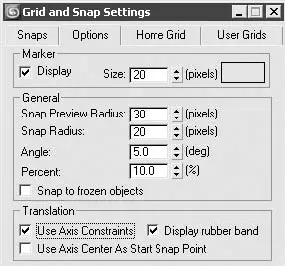
Рис. П1.5.Вкладка Options (Параметры) окна Grid and Snap Settings (Настройки сетки и привязок)
На панели инструментов выберите Use Transform Coordinate Center (Использовать начало координат) и перейдите в окно проекции для редактирования.
В результате выполненных действий поворот объекта будет осуществляться вокруг точки привязки (например, вершины или опорной точки другого объекта).
Совет 25.Иногда необходимо выделить ряд ребер, которые проходят по горизонтали или вертикали, не затрагивая другие, перпендикулярные им ребра. Такое выделение можно выполнить с использованием направления движения указателя мыши, для чего предварительно должен быть установлен соответствующий флажок в настройках программы (рис. П1.6).
Перемещение указателя слева направо приводит к выделению только тех ребер, которые попадают в область выделения. Если же выделять указателем в обратном направлении, то выделятся все ребра, которые затрагивает область выделения. Это же справедливо и по отношению к полигонам.
Совет 26.В режиме редактирования подобъектов (вершины, ребра, полигоны и т. д.) полезно установить флажок Ignore Backfacing (Без обратной ориентации). Это позволит избежать случайного выделения подобъектов на противоположной стороне модели. Естественно, не забывайте снимать данный флажок, если вам необходимо выделить весь объект.
Совет 27.Если у полигональной модели на уровне редактирования вершин выделить группу вершин и, удерживая нажатой клавишу Ctrl, перейти на уровень редактирования полигонов (в свитке Selection (Выделение) щелкнуть на кнопке Polygon (Полигон)), то автоматически выделятся все полигоны, которым принадлежат ранее выделенные вершины. Это же правило справедливо и для других типов подобъектов.
Совет 28.Чтобы, редактируя полигональную модель, иметь возможность передвигать вершины вдоль какого-либо ребра или в плоскости полигона, необходимо установить переключатель Constraints (Привязки) свитка Edit Geometry (Редактирование геометрии) настроек полигональной модели в положение Edge (Ребро) либо Face (Грани) соответственно.
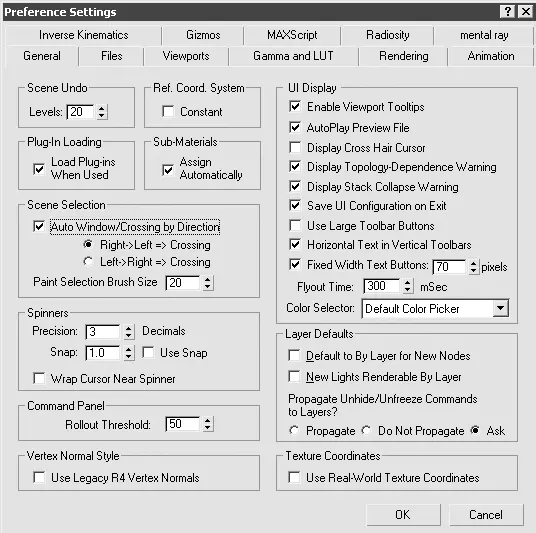
Рис. П1.6.Окно Preference Settings (Параметры установок) с активизированным выделением по направлению
Совет 29.В процессе редактирования подобъектов можно быстро вернуться к первоначальному положению выделенных элементов, для чего достаточно, удерживая нажатой левую кнопку мыши, щелкнуть правой.
Совет 30.Если вы хорошо знакомы с возможностями программы, то всегда найдете 2–3 решения для моделирования одного и того же объекта. Ваша задача – выбрать тот вариант моделирования, который в данном случае будет оптимальным по скорости и качеству. Например, сложный объект, на моделирование которого при помощи полигонов понадобилось бы не меньше часа, можно смоделировать при помощи лофтинга за 10–15 минут.
Совет 31.Если вам необходимо редактировать примитивы на уровне подобъектов, сохранив при этом параметрические свойства объекта, то применяйте модификаторы Edit Spline (Редактирование сплайна) или Edit Mesh (Редактирование поверхности). В противном случае следует преобразовать объект в Editable Spline (Редактируемый сплайн) и Editable Mesh (Редактируемая поверхность). Это поможет высвободить ресурсы компьютера.
Совет 32.По возможности всегда заменяйте геометрию модели текстурными картами. Например, для создания участка леса на втором плане вполне подойдет использование перекрещивающихся плоскостей с нанесенной на них текстурой деревьев в каналах основного цвета (Diffuse) и непрозрачности (Opacity).
Совет 33.При создании объектов форм по возможности используйте Renderable Spline (Визуализируемый сплайн) вместо операций лофтинга. Такие объекты требуют меньше системных ресурсов и легче редактируются. Чтобы сплайн был виден в результате визуализации, необходимо произвести настройки в свитке Rendering (Визуализация) (рис. П1.7), например установить флажок Enable In Renderer (Показывать при визуализации) и определить значение параметра Thickness (Толщина).
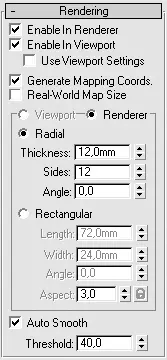
Рис. П1.7.Свиток Rendering (Визуализация) настроек сплайна
Совет 34.Не забывайте давать объектам сцены значимые имена, тогда при их большом количестве вам не придется гадать, что же скрывается за именем Box25.
Совет 35.Возьмите за правило вне зависимости от наполнения сцены моделировать объекты с минимальным, но достаточным количеством полигонов. Что это означает на практике? Все очень просто. Если, например, для ваших задач сфере достаточно 24 сегментов (и она будет выглядеть сглаженно), а не 32, которые установлены по умолчанию, то именно 24 и нужно использовать. От количества полигонов в сцене напрямую зависит время визуализации, особенно если речь идет о трассируемых материалах и тенях. Кроме того, это упростит процесс визуализации анимации.
Читать дальшеИнтервал:
Закладка:










